A Windows hibajelentés engedélyezése vagy letiltása a Windows 10 rendszerben
Vegyes Cikkek / / November 28, 2021
A Windows hibajelentés engedélyezése vagy letiltása a Windows 10 rendszerben: Amikor a rendszer összeomlik, nem működik vagy nem reagál, a Windows 10 automatikusan elküldi a hibanaplót a Microsoftnak, és ellenőrzi, hogy az adott problémára van-e megoldás. Mindezeket az eseményeket a Windows Error Reporting (WER) kezeli, amely egy rugalmas eseményalapú visszacsatolási infrastruktúra, amely információkat rögzít a végfelhasználóktól származó szoftverösszeomlásról vagy -hibáról.
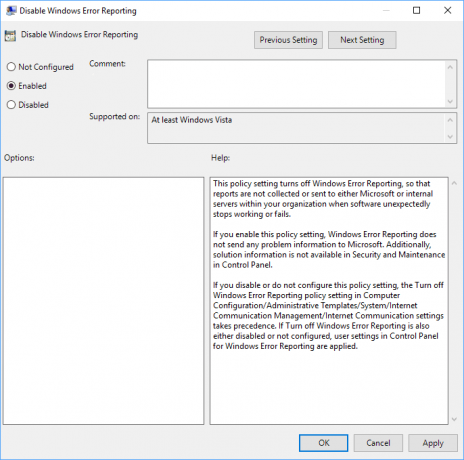
A Windows Error Reporting által gyűjtött adatokat elemzi, hogy további információkat gyűjtsön a hardver- és szoftverproblémákról A Windows képes észlelni, majd ezt az információt elküldi a Microsoftnak, és a probléma bármely elérhető megoldását visszaküldi a felhasználónak Microsoft. Mindenesetre, időveszteség nélkül nézzük meg, hogyan engedélyezheti vagy tilthatja le a Windows hibajelentést a Windows 10 rendszerben az alábbi oktatóanyag segítségével.
Tartalom
- A Windows hibajelentés engedélyezése vagy letiltása a Windows 10 rendszerben
- 1. módszer: Engedélyezze vagy tiltsa le a Windows hibajelentést a Rendszerleíróadatbázis-szerkesztőben
- HKEY_LOCAL_MACHINE\SOFTWARE\Microsoft\Windows\Windows Error Reporting\
- 2. módszer: Engedélyezze vagy tiltsa le a Windows hibajelentést a Csoportházirend-szerkesztőben
A Windows hibajelentés engedélyezése vagy letiltása a Windows 10 rendszerben
Menj biztosra, hogy hozzon létre egy visszaállítási pontot hátha valami elromlik.
1. módszer: Engedélyezze vagy tiltsa le a Windows hibajelentést a Rendszerleíróadatbázis-szerkesztőben
1. Nyomja meg a Windows Key + R billentyűkombinációt, majd írja be regedit és a megnyitáshoz nyomja meg az Enter billentyűt Rendszerleíróadatbázis-szerkesztő.

2. Navigáljon a következő beállításkulcshoz:
HKEY_LOCAL_MACHINE\SOFTWARE\Microsoft\Windows\Windows Error Reporting\
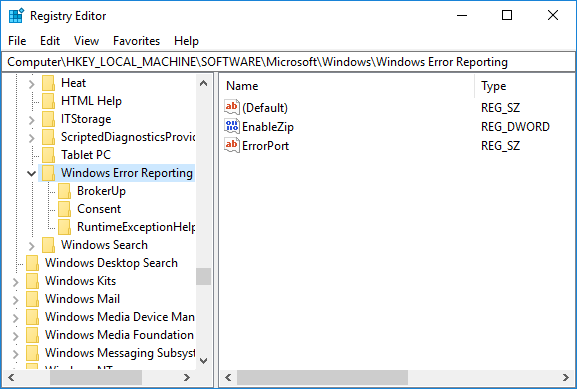
3. Kattintson a jobb gombbal Windows hibajelentés majd válassza ki Új > Duplaszó (32 bites) érték.
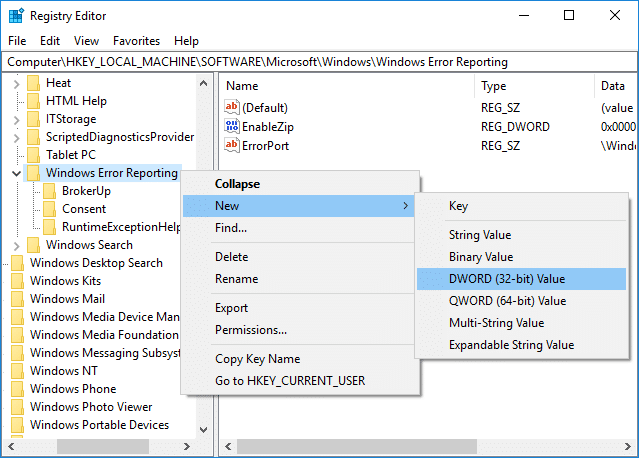
4. Nevezd el DWORD Letiltottként, és nyomja meg az Enter billentyűt. Kattintson duplán a Letiltott duplaszóra, és módosítsa az értékét a következőre:
0 = Be
1 = Ki

5. A Windows hibajelentés letiltása a Windows 10 rendszerben módosítsa a fenti duplaszó értékét 1-re és kattintson az OK gombra.
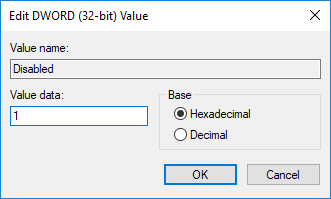
Jegyzet: Ha engedélyezni szeretné a Windows hibajelentést a Windows 10 rendszerben, egyszerűen kattintson a jobb gombbal DWORD letiltva és válassza ki Töröl.
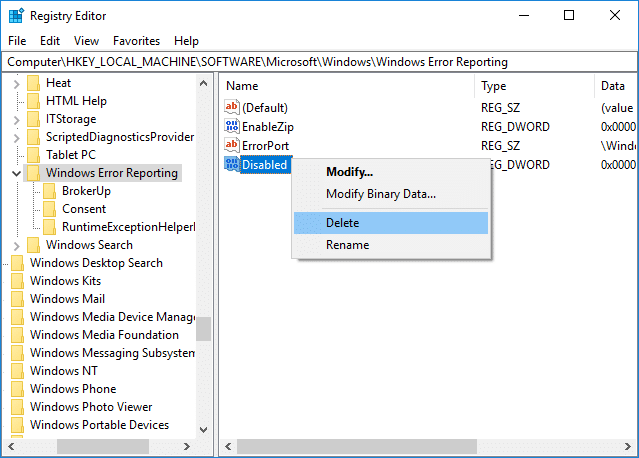
6. Zárja be a Rendszerleíróadatbázis-szerkesztőt, és indítsa újra a számítógépet a módosítások mentéséhez.
2. módszer: Engedélyezze vagy tiltsa le a Windows hibajelentést a Csoportházirend-szerkesztőben
Jegyzet: Ez a módszer nem működik a Windows 10 Home Edition felhasználók számára, csak a Windows 10 Pro, Education és Enterprise Edition esetén.
1. Nyomja meg a Windows Key + R billentyűkombinációt, majd írja be gpedit.msc és nyomja meg az Enter billentyűt a Csoportházirend-szerkesztő megnyitásához.

2. Navigáljon a következő helyre:
Számítógép konfigurációja > Felügyeleti sablonok > Windows-összetevők > Windows hibajelentés
3. Győződjön meg arról, hogy a Windows Error Reporting lehetőséget választotta, majd a jobb oldali ablaktáblában kattintson duplán a gombra Tiltsa le a Windows hibajelentési házirendjét.
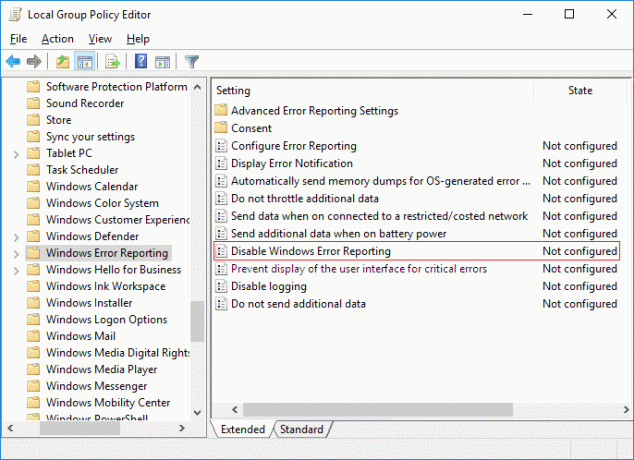
4. Most módosítsa a Windows hibajelentés letiltása házirend beállításait a következők szerint:
A Windows hibajelentés engedélyezése a Windows 10 rendszerben: Válassza a Nincs konfigurálva vagy az Engedélyezve lehetőséget
A Windows hibajelentés letiltása Windows 10 rendszerben: Válassza a Letiltva lehetőséget
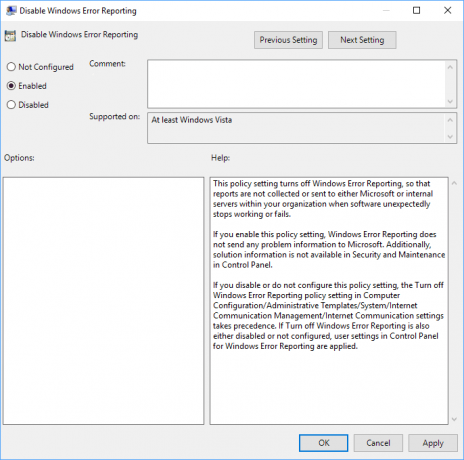
5. Miután kiválasztotta a megfelelő beállításokat, kattintson az Alkalmaz, majd az OK gombra.
Ajánlott:
- Az Emoji Panel engedélyezése vagy letiltása a Windows 10 rendszerben
- Fájlok és mappák titkosítása titkosító fájlrendszerrel (EFS) a Windows 10 rendszerben
- Engedélyezze vagy tiltsa le a titkosított fájlok indexelését a Windows 10 rendszerben
- Készítsen biztonsági másolatot az EFS-tanúsítványról és -kulcsáról a Windows 10 rendszerben
Ez az, amit sikeresen megtanultál A Windows hibajelentés engedélyezése vagy letiltása a Windows 10 rendszerben de ha még mindig vannak kérdéseid ezzel a bejegyzéssel kapcsolatban, nyugodtan tedd fel őket a megjegyzés rovatban.



